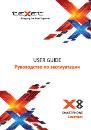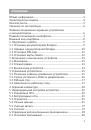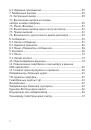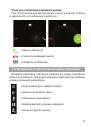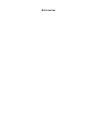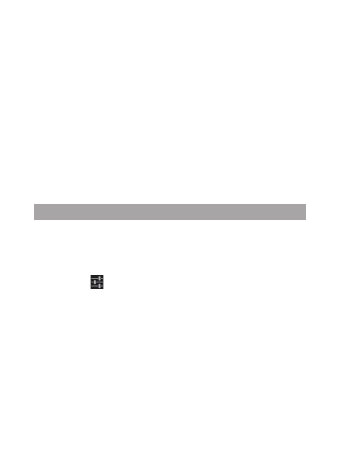
23
Мобильная сеть
Подменю позволяет производить настройку передачи дан-
ных и точек доступа.
• Мобильные данные – активация/деактивация передачи
данных через SIM-карты;
• Служба 3G – подключение 3G к выбранной SIM, установка
приоритета 2G & 3G;
• Предпочтения – установка приоритетных сетей подключе-
ния при нахождении в роуминге;
• Точки доступа (APN) – выбор и настройка точек доступа для
использования услуг интернет и передачи данных;
• Операторы связи – установка автоматического подключе-
ния к мобильной сети, либо подключение вручную, а так же
регистрация в выбранной сети.
Профили звука
В данном меню Вы можете настроить мелодии, сигналы, ре-
жим вибрации, а также задать их громкость. Для проведения
настроек выберите профиль «Общие» и нажмите на иконку
«настройки»
.
Меню «Профили звука» содержит две дополнительные опции:
• Опция BesAudEnh - с помощью данной опции Вы можете
включить/выключить систему улучшения звука для наушников;
• Опция BesLoudnes - с помощью данной опции Вы можете
включить/выключить систему усиления громкости динамика.
Дисплей
Подменю позволяет настроить параметры яркости экрана,
экранные шрифты и прочие опции. Полный список доступных
настроек:
• ClearMotion – пункт позволяет включить или отключить уси-
литель плавности изображения;
5.3. Устройство